fltmgr蓝屏 win10 Win10系统出现fltmgr.sys蓝屏怎么办
fltmgr蓝屏 win10,Win10系统是目前广泛应用的操作系统之一,然而在使用过程中,有时可能会遇到一些问题,比如蓝屏错误,其中一个常见的蓝屏错误是由于fltmgr.sys文件引起的。fltmgr.sys是Windows操作系统中的一个系统文件,它负责文件过滤管理器的功能。当系统出现fltmgr.sys蓝屏错误时,用户可能会感到困惑和焦虑。不必担心我们可以采取一些简单的步骤来解决这个问题,并恢复系统的正常运行。接下来本文将为大家介绍一些解决fltmgr.sys蓝屏错误的方法。
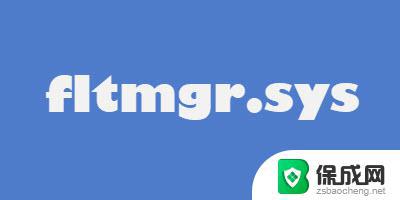
很多时候,如上所述,由于该文件中的错误而发生BSOD。 但有时候,由于此错误,您重新启动后无法登录计算机。 因此,我们也将介绍这种情况。
SYSTEM_SERVICE_EXCEPTION(fltmgr.sys)蓝屏错误
我们将介绍四种主要方法,以便我们尝试解决问题。 但是,始终建议在计算机上创建系统还原点。 此外,要执行所有这些修复,我们建议您先启动安全模式。 启动到安全模式后,请逐个遵循这些方法。
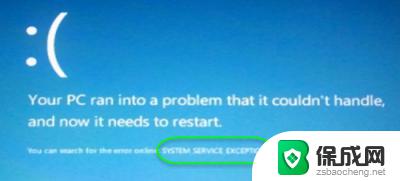
1、运行Windows Update
由于此fltmgr.sys文件的来源是Microsoft; 您可能希望运行Windows Update并查看它是否可以解决问题。
2、运行sfc / scannow
现在,按WINkey + X按钮组合或右键单击开始按钮并单击命令提示符(管理员)或只在Cortana搜索框中搜索cmd,右键单击命令提示符图标,然后单击以管理员身份运行。 单击是以获取您获得的UAC或用户帐户控制提示。 然后,命令提示符窗口将最终打开。
之后,输入以下命令,
sfc /scannow
然后按Enter键。
让它扫描整个驱动器是否有任何错误,然后重新启动计算机以检查它是否已修复蓝屏死机错误。
3、运行蓝屏故障排除程序
您也可以运行蓝屏疑难解答。 内置的故障排除程序易于运行并自动修复BSOD。 来自Microsoft的在线Windows 10蓝屏疑难解答是一个向导,旨在帮助新手用户修复他们的停止错误。 它提供了有用的链接。
4、检查硬件是否存在物理问题
有时,故障硬件也可能导致软件驱动程序无法正常工作。 我们建议检查CPU的内部组件是否存在任何问题。 这些问题不仅在器件遭遇物理损坏时引起,而且还可能由于电压波动和短路引起。
以上就是fltmgr蓝屏win10的全部内容,如果您遇到了这种问题,可以根据小编的方法来解决,希望这篇文章对大家有所帮助。
fltmgr蓝屏 win10 Win10系统出现fltmgr.sys蓝屏怎么办相关教程
-
 win10系统经常出现蓝屏 win10蓝屏频繁怎么办
win10系统经常出现蓝屏 win10蓝屏频繁怎么办2023-09-10
-
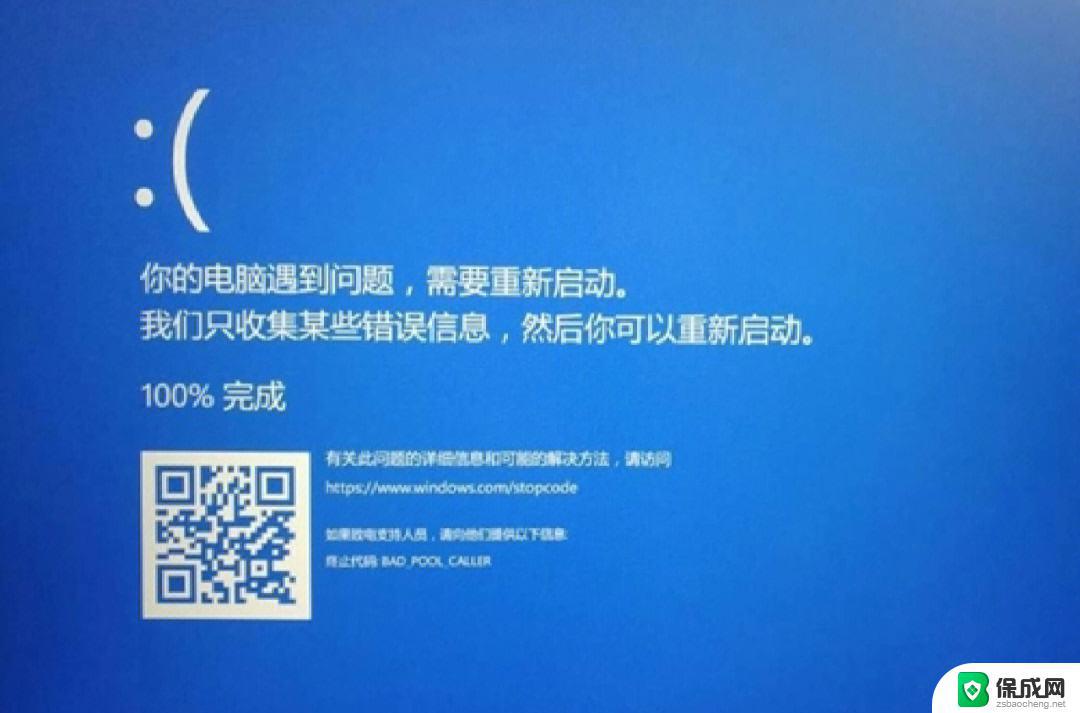 win10电脑玩游戏蓝屏 Win10系统电脑玩游戏出现蓝屏怎么办
win10电脑玩游戏蓝屏 Win10系统电脑玩游戏出现蓝屏怎么办2023-11-04
-
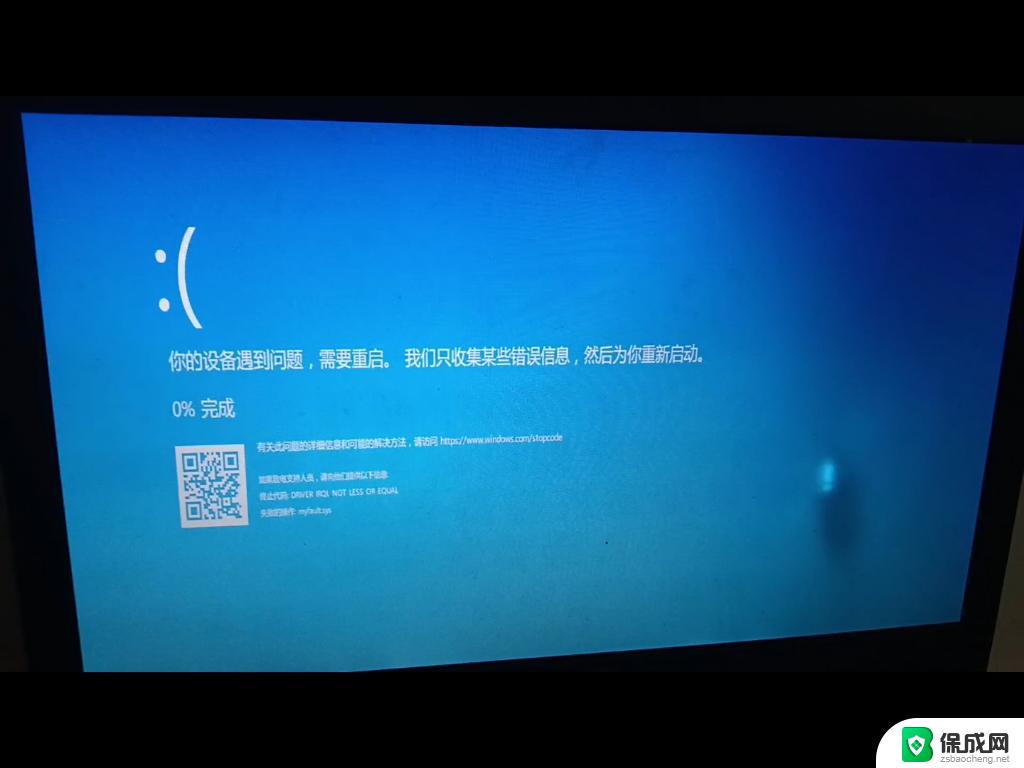 win10系统更新导致蓝屏 win10更新后出现蓝屏怎么办
win10系统更新导致蓝屏 win10更新后出现蓝屏怎么办2024-10-29
-
 微软电脑突然蓝屏怎么办 win10蓝屏无法进入系统怎么办
微软电脑突然蓝屏怎么办 win10蓝屏无法进入系统怎么办2024-07-20
-
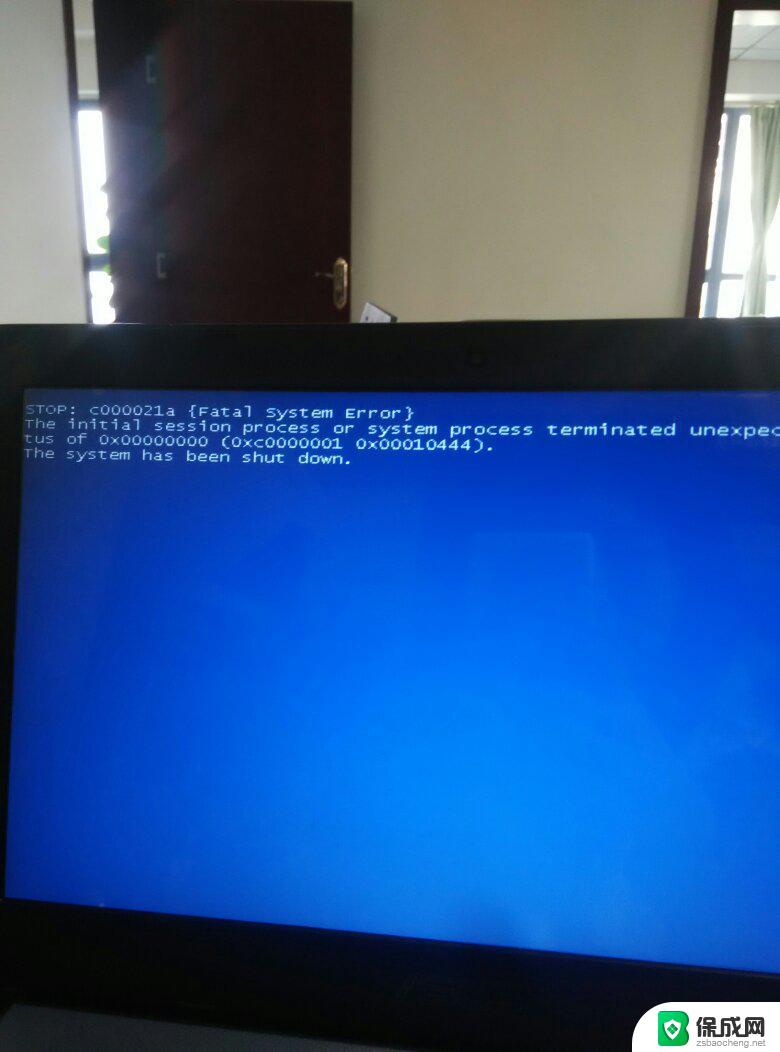 windows10装好系统蓝屏 电脑系统蓝屏怎么办
windows10装好系统蓝屏 电脑系统蓝屏怎么办2024-09-21
-
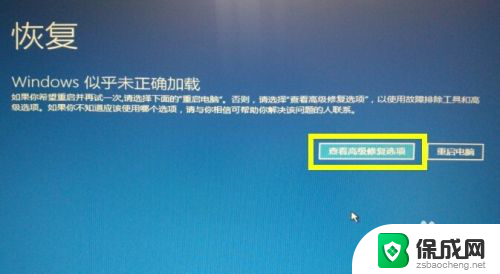 电脑更新系统失败蓝屏 Win10自动更新失败导致蓝屏怎么办
电脑更新系统失败蓝屏 Win10自动更新失败导致蓝屏怎么办2024-03-05
- win 10系统电脑蓝屏怎么办 win10电脑蓝屏常见问题解决
- 电脑桌面无法启动怎么办 win10开机后出现蓝屏无法进入桌面系统怎么办
- win10出现错误信息的蓝屏 Win10蓝屏错误代码含义
- win10蓝屏代码0xc000021a怎么修复 win10系统蓝屏0xc000021a怎么解决
- 电脑音响可以连蓝牙吗 win10 台式电脑如何设置蓝牙音箱
- win10删除输入法语言 windows 10 系统删除输入法的步骤
- 任务管理器 黑屏 Win10任务管理器结束任务后黑屏解决方法
- 磁盘加锁怎么解除 Windows10系统磁盘加密解密设置方法
- 如何调电脑屏幕亮度win10 电脑屏幕亮度调整步骤
- 电脑中软键盘怎么打开 win10系统如何打开软键盘
win10系统教程推荐
- 1 磁盘加锁怎么解除 Windows10系统磁盘加密解密设置方法
- 2 扬声器在哪打开 Windows10怎么检测扬声器问题
- 3 windows10u盘启动设置 win10电脑设置U盘启动方法
- 4 游戏系统老电脑兼容性 win10老游戏兼容性设置方法
- 5 怎么通过ip地址访问共享文件夹 win10共享文件夹访问速度慢怎么办
- 6 win10自带杀毒软件如何打开 win10自带杀毒软件如何使用
- 7 闹钟怎么设置音乐铃声 win10电脑更换闹钟铃声方法
- 8 window10屏幕保护怎么设置 电脑屏幕屏保设置方法
- 9 win10打印背景颜色和图像 win10打印网页时怎样设置背景颜色和图像
- 10 win10怎么调成护眼模式 win10护眼模式颜色设置